- 致命的なエラーが発生すると、アプリケーションが突然終了し、問題のアプリで行われた最新の変更が失われる可能性があります。
- 多くのユーザーが、PC でビデオ ゲームをプレイすると、致命的なエラー: Exception in exception handler が発生したと報告しています。
- これはさまざまな理由で発生する可能性がありますが、最も顕著なのはグラフィック カードの問題です。
- 以下のガイドには、このエラーの修正に役立ついくつかの解決策が含まれているため、必ずすべてを確認してください。

バツダウンロードファイルをクリックしてインストール
このソフトウェアはドライバーを稼働させ続けるため、一般的なコンピューター エラーやハードウェア障害からユーザーを保護します。 3 つの簡単な手順で、今すぐすべてのドライバーを確認してください。
- DriverFix をダウンロード (確認済みのダウンロード ファイル)。
- クリック スキャン開始 問題のあるドライバーをすべて見つけます。
- クリック ドライバーの更新 新しいバージョンを取得し、システムの誤動作を回避します。
- DriverFix がダウンロードされました 0 今月の読者。
「致命的なエラー – 例外ハンドラーでの例外」 エラーは、Windows 10 ゲームで発生するエラーです。 Command and Conquer 3 と Rise of the Witch Kings でエラー メッセージが表示されると、多くのゲーム プレイヤーがフォーラムで述べています。
この問題が発生すると、ゲームが起動せず、次のような致命的なエラー ウィンドウが返されます。例外ハンドラでの例外。”
このエラーは、主に Intel HD を搭載したラップトップまたはデスクトップに関連しています。GPU これは主に Intel グラフィック カード ドライバによるものです。 これらは、修正できるいくつかの解決策です。致命的なエラー – 例外ハンドラーでの例外」エラーメッセージ。
例外ハンドラの致命的なエラー例外とは何ですか?
通常、ハードウェアに問題がある場合、致命的なエラーが発生します。 この例では、GPU カードに関連している可能性があります。 グラフィック要件の高いゲームのサポートに問題がある可能性があります。
アプリケーションが警告なしに予期せず終了すると、致命的なエラーが発生します。 これが発生すると、アプリケーションの新しい変更はすべて失われるため、ゲーム中にこのエラーが発生した場合は、進行状況も失われる可能性があります.
例外ハンドラーは、予期しないエラーが発生した場合にプログラムが行うべきことを自動化するコードの一種です。 例外例外ハンドラー エラーが発生した場合は、コードが期待どおりに実行されなかったことを意味します。
この問題を解決するには、ハードウェアが良好な状態にあり、ドライバーが更新されていることを確認する必要があります および機能的であり、システムが必要なアプリケーションの最小システム要件を満たしている 走る。 読み続けて、この問題を修正する方法を確認し、将来の進行状況を失う危険を冒さないでください.
致命的なエラーを修正する方法 – 例外ハンドラーの例外
- 互換モードでゲームを実行する
- NVIDIA Optimus グラフィック設定の構成
- インテル (R) HD グラフィックス 4400 グラフィックス カード ドライバーのインストール
- DirectX エンド ユーザー ランタイムをインストールする (2010 年 6 月)
- Origin のゲーム内設定をオフにする
- NVIDIA グラフィックス カードを Intel HD デスクトップに追加する
- Windows システム復元ツールを利用する
1. 互換モードでゲームを実行する
互換モードでゲームを実行することは、一部の Command and Conquer 3 プレイヤーが動作することを確認した修正の 1 つです。 これを行うには、ファイル エクスプローラーでゲームのフォルダーを開き、ゲーム ファイルを右クリックして下のウィンドウを開きます。

- すぐ下のスナップショットに表示されている [互換性] タブを選択します。

- 次に R を選択します。このプログラムを互換モードにしない そのタブのオプション。
- 選択する ウィンドウズ8 ドロップダウンメニューから。
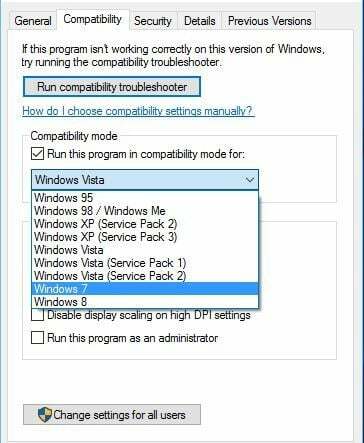
- クリック 申し込み と OK ボタンをクリックして、新しく選択した設定を保存します。
2. NVIDIA を構成するオプティマスグラフィック設定
一部のラップトップおよびデスクトップには、複数のグラフィックス カードが搭載されています。 したがって、NVIDIA GPU ではなく、統合された Intel グラフィックス カードでゲームが開始される可能性があります。 多くのゲーム プレーヤーは、グラフィックス カードを NVIDIA の代替品に切り替えると、例外ハンドラーの問題が解決することに気付きました。 これを行うには、オプティマス グラフィックス 以下のように設定します。
- Windows デスクトップを右クリックして、 NVIDIA コントロール パネル コンテキストメニューから。
- 次に、3D 設定を展開し、 3D 設定の管理.
- これで、[グローバル設定] タブまたは [プログラム設定] タブのいずれかを選択できるようになりました。 グローバル設定タブを選択して、新しい設定をすべてのゲームに適用します。
- 選択する 高性能 NVIDIA プロセッサ 優先グラフィックス プロセッサ ドロップダウン メニューから。
- を押します。 申し込み ボタンをクリックして、新しく選択した設定を保存します。
3. インテル (R) HD グラフィックス 4400 グラフィックス カード ドライバーのインストール
グラフィックカードドライバーの更新 しばしば修正多数ゲームのエラー メッセージ。 ただし、多くの Command and Conquer 3 プレイヤーは、特定の Intel ドライバーで問題が発生することが多いため、以前にリリースされた Intel グラフィックス カード ドライバーをインストールすることで、例外ハンドラー エラーを修正しました。
具体的には、Intel (R) HD Graphics 4400 ドライバーをインストールすることでエラーを修正した人もいます。 このウェブサイトのページ を押すことで ダウンロード プラットフォームと互換性のあるボタンをクリックします。 その後、次のようにドライバーをインストールできます。
3.1. ドライバーを手動でインストールする
- Win キー + X ホットキーを押して、Win + X メニューからデバイス マネージャーを開きます。
- クリック デバイスマネージャ 以下のようにウィンドウを開きます。

- ダブルクリックディスプレイ アダプター カテゴリーグラフィックカードのリストを展開します。
- Intel HD グラフィックスを右クリックして選択します。 ドライバーの更新 メニューからすぐ下に表示されているウィンドウを開きます。

- 次に選択します コンピューターを参照してドライバー ソフトウェアを探す 以下のオプションを開きます。

- クリック コンピュータのデバイス ドライバのリストから選択する デバイスドライバーを選択するオプション。

- を押します。 ディスクあり ボタンを押します。 ブラウズ ボタンをクリックして、ダウンロードしたドライバー ファイルを選択します。
- を押します。 開ける, OK と 次 インストールするボタン。
- その後、ドライバーを追加した後、Windows を再起動します。
専門家のヒント:
スポンサー
一部の PC の問題は、特にリポジトリの破損や Windows ファイルの欠落など、取り組むのが難しいものです。 エラーの修正に問題がある場合は、システムが部分的に壊れている可能性があります。
マシンをスキャンして障害を特定するツールである Restoro をインストールすることをお勧めします。
ここをクリック ダウンロードして修復を開始します。
インテル (R) HD グラフィックス 4400 ドライバーをインストールすることで例外ハンドラー エラーが修正されたとしても、それは古いドライバーであり、他のゲームの問題を引き起こす可能性があります。減らすグラフィック品質。
したがって、これは理想的な解決策ではありません。 そうしないと現在最新の Intel ドライバーを使用している場合は、最初にグラフィックス カード ドライバーを最新のものに更新します。 それでも問題が解決しない場合は、インテル (R) HD グラフィックス 4400 をインストールします。
3.2. 専用ソフトを使う
または、時間を節約してタスクを自動化したい場合は、専用のドライバー ソフトウェアをインストールして実行できます。 このタイプのツールは独自のデータベースを使用し、最新のドライバー バージョンを PC に自動的にインストールします。
自動化されたツールを使用すると、一致しないドライバーをインストールした場合に発生する可能性のある重大なシステムの損傷のリスクが排除されるため、調査することを強くお勧めします.
すべてがスムーズに進み、あらゆる種類の GPU ドライバー エラーを回避するために、必ず完全な 数回クリックするだけで問題を解決するドライバー更新アシスタントを強くお勧めします ドライバーフィックス. 次の簡単な手順に従って、ドライバーを安全に更新してください。
- DriverFix をダウンロードしてインストールする.
- ソフトウェアを起動します。
- DriverFix がすべての障害のあるドライバーを検出するまで待ちます。
- アプリケーションには、問題のあるすべてのドライバーが表示されるので、修正したいドライバーを選択するだけです。
- アプリが最新のドライバーをダウンロードしてインストールするのを待ちます。
- 再起動 変更を有効にするには、PC に接続します。

ドライバーフィックス
ドライバーを気にすることなく、GPU を最高のパフォーマンスに保ちます。
ウェブサイトを訪問
免責事項: このプログラムは、特定のアクションを実行するために無料版からアップグレードする必要があります。
4. DirectX エンド ユーザー ランタイムをインストールする (2010 年 6 月)
ゲームを実行するには、古いバージョンの DirectX が必要な場合があります。 さらに、一部のプレーヤーは、DirectX エンドユーザー ランタイム (2010 年 6 月) をインストールすると、例外ハンドラー エラーが修正されることを確認しています。 これは、DirectX エンド ユーザー ランタイム (2010 年 6 月) を Windows に追加する方法です。
- まず、これを開きます ウェブサイトのページ; を押します。 ダウンロード ボタンがあります。
- 選択を解除追加ソフトウェアのチェックボックスをオンにして、 いいえ、続行します ボタン。

- を押します。 走る ボタンをクリックして、インストールをすぐに開始します。
- その後、DirectX 再頒布可能パッケージをフォルダに解凍または展開する必要があります。
- 解凍先のフォルダーを開き、DXSETUP.exe をクリックします。
5. Origin のゲーム内設定をオフにする
Origin プラットフォーム経由でゲームを実行している場合は、 ゲーム内の起源 設定。 その設定をオフにすると、現在オンにすると、例外ハンドラー エラーも修正される可能性があります。 これは、そのオプションを調整する方法です。
- まず、Origin クライアント ソフトウェアを開きます。
- Originメニューからアプリケーション設定を選択します。
- 次に、Origin In-Game タブをクリックします。
- を切り替える ゲーム内で Origin を有効にする オンの場合はオフになります。
6. NVIDIA グラフィックス カードを Intel HD デスクトップに追加する
「例外ハンドラでの例外」 エラーは、Intel グラフィックス カードを搭載したデスクトップおよびラップトップで最も一般的です。 したがって、新しい NVIDIA グラフィックカード Intel HD デスクトップにインストールすると、問題が解決する可能性があります。 もちろん、ラップトップの GPU をアップグレードすることはできません。 しかし、デスクトップ用の新しい NVIDIA グラフィックス カードでうまくいくでしょう。 グラフィックス カードをアップグレードする場合は、ゲームのグラフィックスを大幅に向上させる GPU を選択することもできます。
- 修正: Windows 10/11 のマシン チェック例外 [完全ガイド]
- https://windowsreport.com/intel-graphics-driver-keeps-crashing-windows-10/
- Windows 11 コンピューターでグラフィックス ドライバーを更新する方法
7. Windows システム復元ツールを利用する
ハンドラー エラー メッセージを返すゲームが数か月前に問題なく動作していた場合、 システム復元ツール 重宝するかもしれません。 そのユーティリティを使用すると、ゲームが正常に動作していた日付に Windows を復元できるため、エラーが修正される可能性があります。 Windows を復元すると、更新されたドライバーやその他の更新プログラムがロールバックされます。 Windows を復元すると、選択した復元ポイントの後にインストールされたソフトウェアもアンインストールされることに注意してください。 これはあなたができる方法です利用する システムの復元 Windows 10 で。
- Windows キー + R キーボード ショートカットを押して、ファイル名を指定して実行を開きます。
- 入力 ‘ストルイ' ファイル名を指定して実行で、システムの復元を開きます。
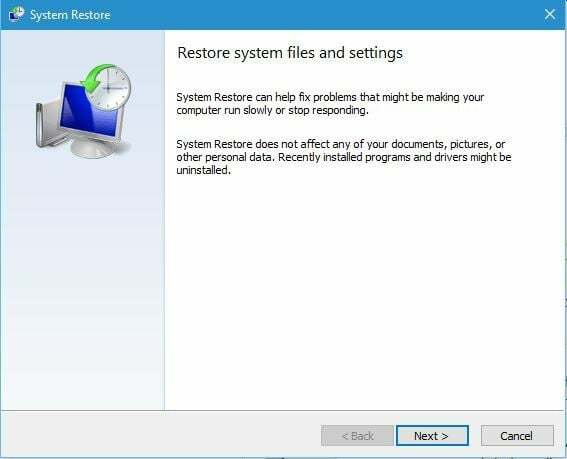
- クリック 次 ボタンをクリックし、 さらに復元ポイントを表示 オプション。

- を選択 システムの復元ポイント これは例外ハンドラー エラーよりも前のものですが、最初にゲームをプレイしたときではありません。 エラー メッセージが表示される前の復元ポイントがない場合、システムの復元ではおそらくこの問題は解決されません。
- クリック 次 と 終了 ボタンをクリックして、選択した復元ポイントを確認します。
これらは、「例外ハンドラでの例外ゲームをキックスタートできるエラー。 この問題の解決策が他にもある場合は、以下で共有してください。
上記の解決策を試してもこのエラーが発生する場合は、グラフィック カードが開きたいアプリケーションをサポートしているかどうかを確認することが重要です。
今後この問題を回避するには、次のことをお勧めします。 より良いグラフィックス カードにアップグレードする 非常に要求の厳しいアプリケーションを実行できます。
まだ問題がありますか? このツールでそれらを修正します。
スポンサー
上記のアドバイスを行っても問題が解決しない場合は、お使いの PC でさらに深刻な Windows の問題が発生している可能性があります。 お勧めします この PC 修復ツールをダウンロードする (TrustPilot.com で Great と評価されています) を使用して、簡単に対処できます。 インストール後、単に スキャン開始 ボタンを押してから 全て直す。
![Bluestacksはaccounts.google.comに接続できません[エキスパート修正]](/f/e83de740e822e85b512baf25612a2739.jpg?width=300&height=460)

